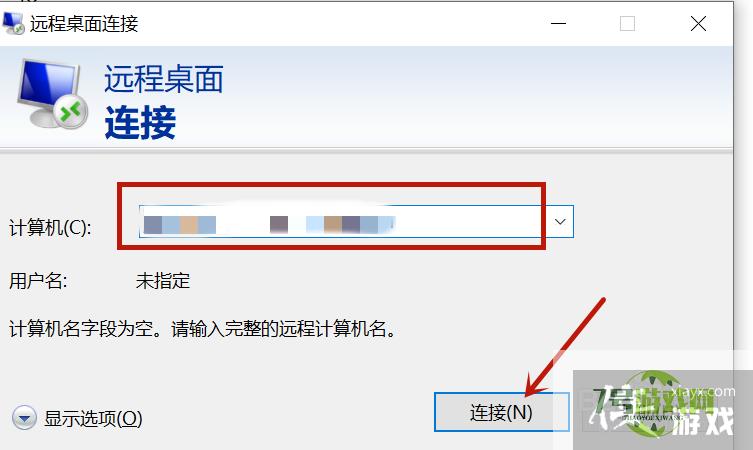来源:互联网 | 时间:2024-10-21 02:17:41
很多人不知道怎么远程控制电脑,今天这篇文章就带来具体的教程,有兴趣的小伙伴一起学习下吧。1、点击【系统】字样打开电脑,同时按住键盘win+i键,打开windows设置后,点击【系统】字样;2、点击【远程桌面】——【启动远程桌面】来到新的页面
很多人不知道怎么远程控制电脑,今天这篇文章就带来具体的教程,有兴趣的小伙伴一起学习下吧。
1、点击【系统】字样
打开电脑,同时按住键盘win+i键,打开windows设置后,点击【系统】字样;
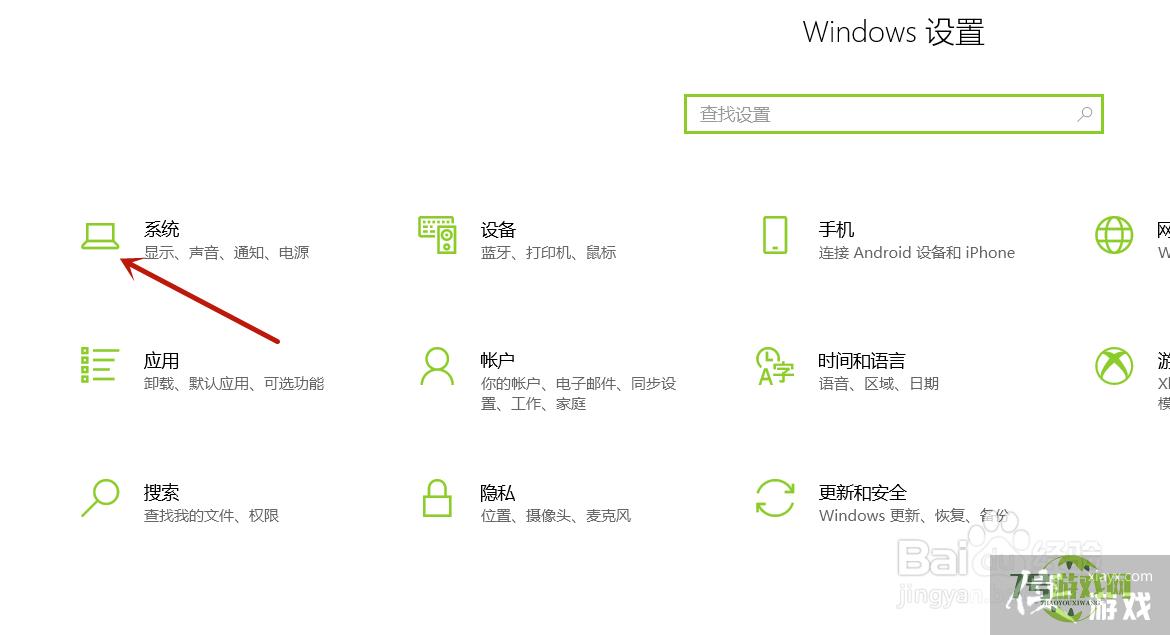
2、点击【远程桌面】——【启动远程桌面】
来到新的页面,鼠标下滑左侧栏页面,找到并点击【远程桌面】后,打开右侧栏【启动远程桌面】按钮,如图;
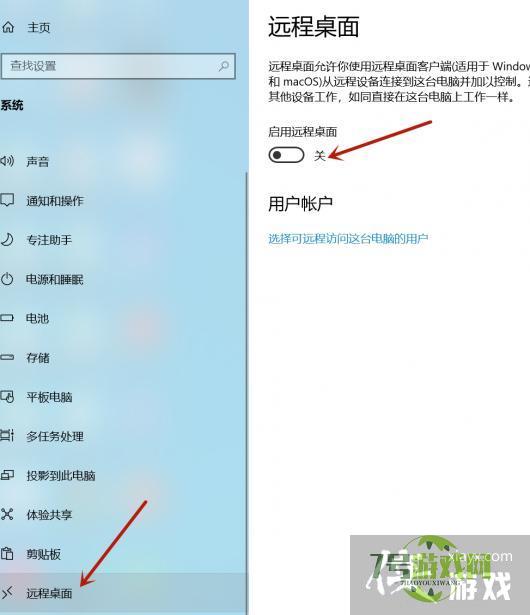
3、点击【确定】按钮
在弹出的对话框中,点击【确认】按钮;

4、调出【运行】对话框
回到电脑桌面,同时按住win+R键,调出【运行】对话框;
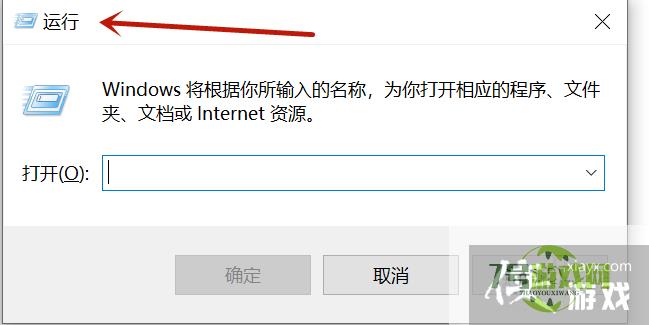
5、输入“mstsc”——点击【确定】
输入框中输入“mstsc”后,点击【确定】按钮;
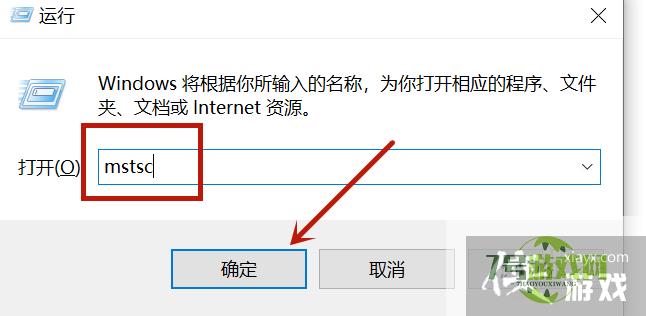
6、点击【连接】按钮
在弹出“远程桌面连接”对话框中,输入“电脑ip地址”,点击【连接】按钮,等待连接成功即可。